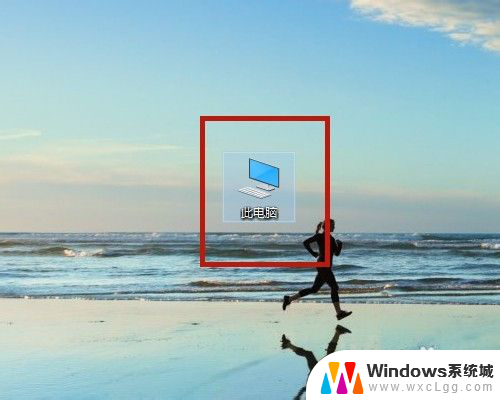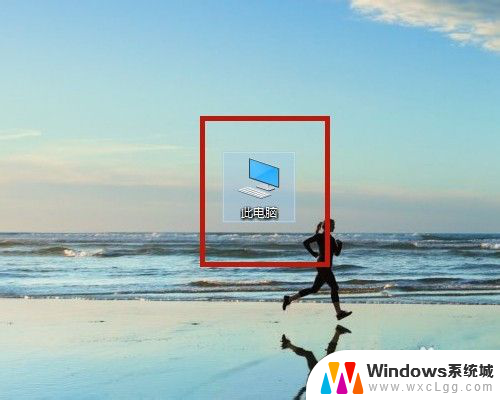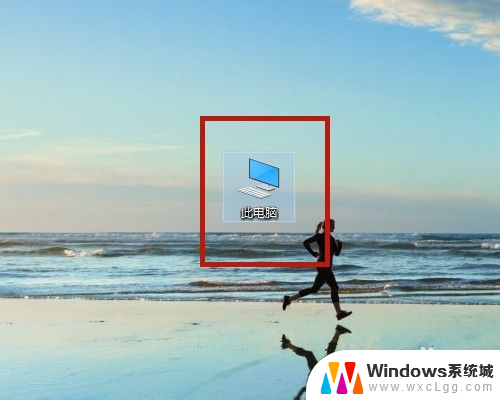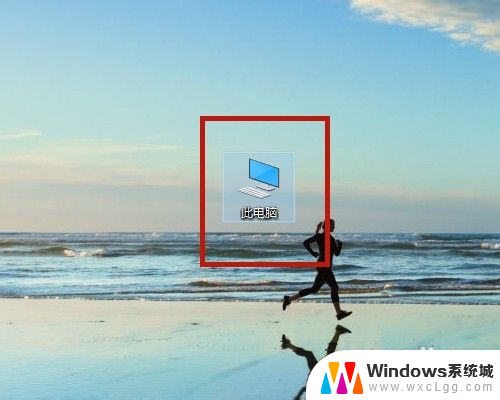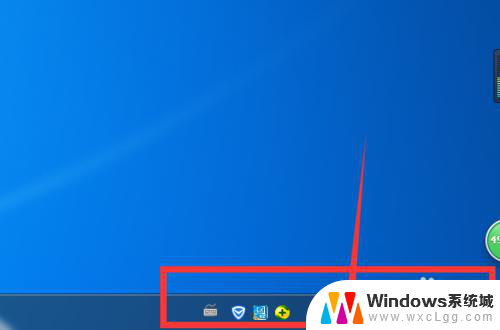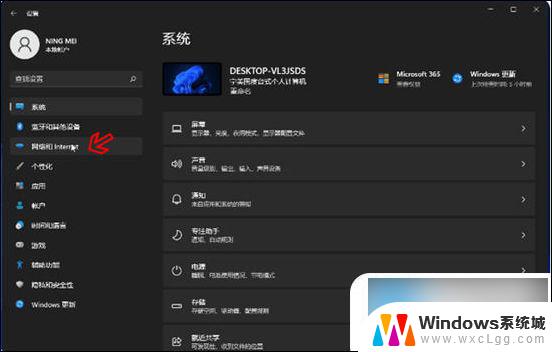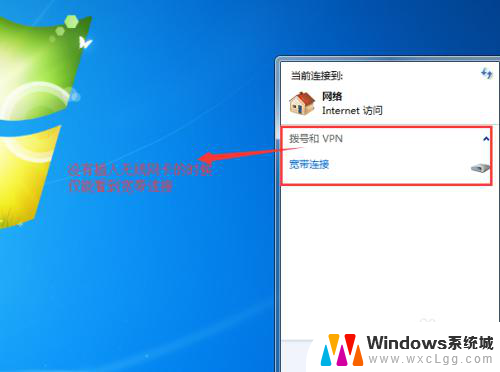怎么连接电脑无线网 无线网络连接设置方法
如今随着科技的不断发展,电脑已经成为我们生活中不可或缺的工具之一,而要让电脑连接到无线网络,无疑是提高工作效率和便利性的重要步骤。怎么连接电脑无线网呢?在这个数字化时代,我们可以通过简单的设置步骤实现无线网络连接。接下来让我们一起来了解一下无线网络连接的设置方法吧!
步骤如下:
1.显示电脑桌面,点击【此电脑】。
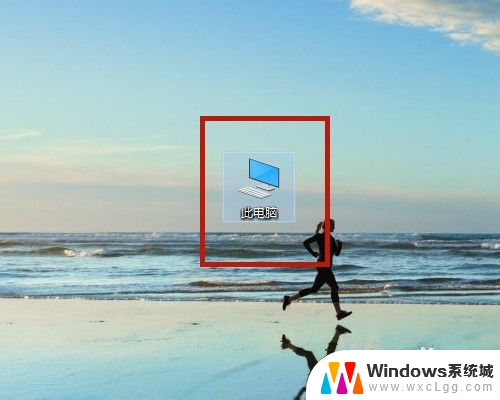
2.打开【计算机】界面,选择【打开设置】。
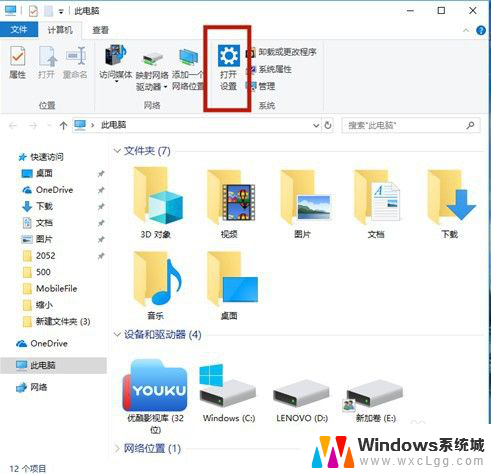
3.在【Windows设置】中,点击【网络和Internet】。
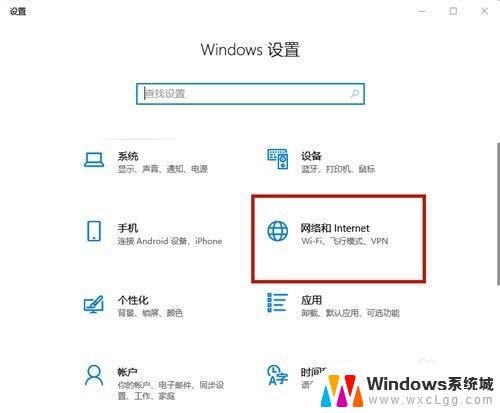
4.在【设置】界面中,选择【WLAN】。
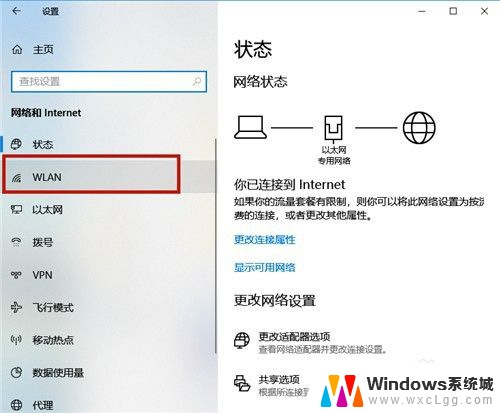
5.开启【WLAN】,然后点击【显示可用网络】。
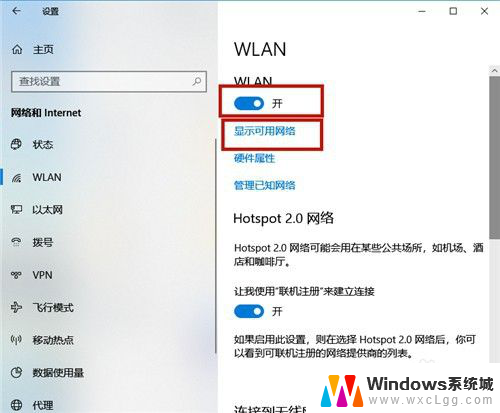
6.在电脑屏幕的右下角区域,显示所有无线网络,点击需要登录的无线网络。
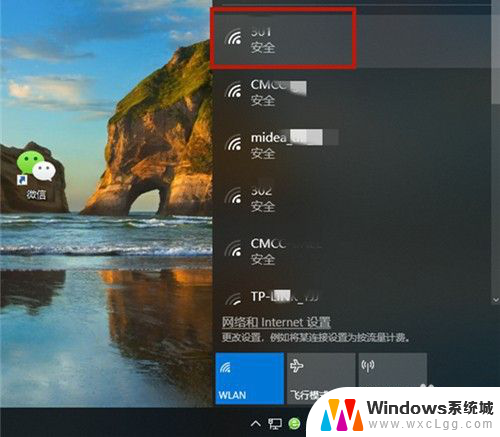
7.系统弹出该网络的信息,点击【连接】。若勾选【自动连接】,则下次就不用再次输入密码。
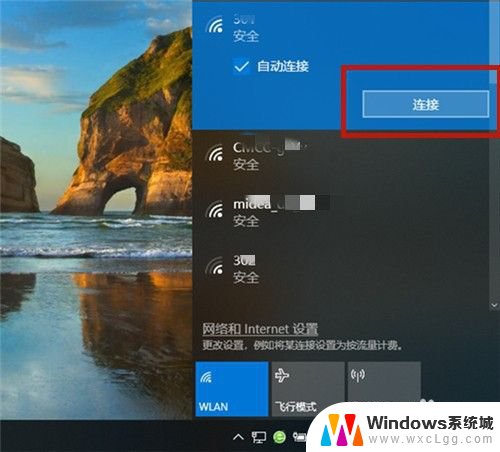
8.输入网络安全密钥,即无线网络密码,点击【下一步】。
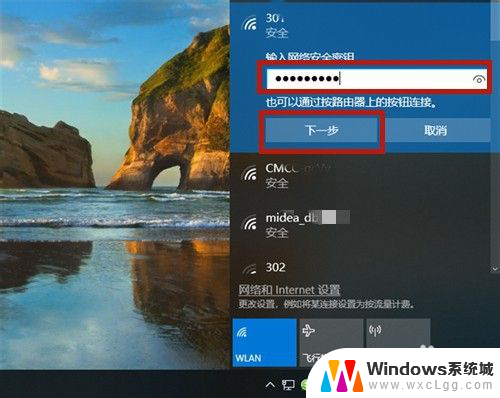
9.系统开始验证,并连接该无线网络。
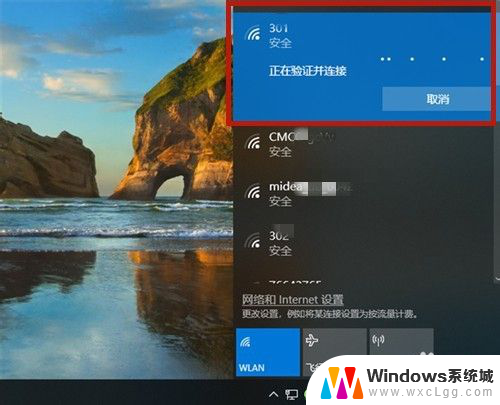
10.大概十秒左右,密码验证正确。无线网络连接成功,系统显示:【已连接,安全】,若想断开,则点击【断开连接】。
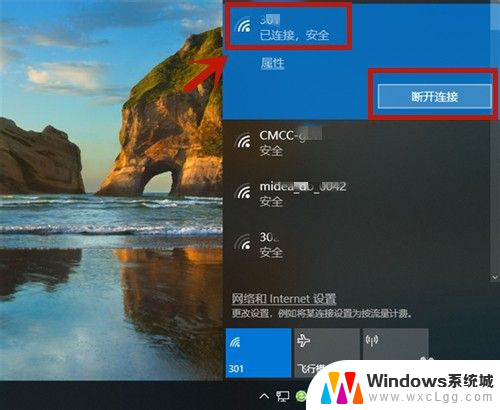
11.方法总结:
1、开启WLAN;依次打开【此电脑】→【打开设置】→【网络和Internet】→选择【WLAN】→开启【WLAN】→点击【显示可用网络】。
2、选择无线网络名称,输入密码。
3、系统验证并连接;
4、验证成功,无线网络连接成功!

以上就是连接电脑无线网的全部内容了,如果你也遇到同样的情况,可以参照我的方法来解决,希望对大家有所帮助。